So viel Wartung ist nötig, um Störungen zu vermeiden. Wir können dies nicht ignorieren, also müssen wir planen, wann wir es tun werden. in Übereinstimmung mit Die Geräte, die repariert werden müssen, um eine Verlangsamung zu vermeiden, sind unsere Android , aber nicht zuletzt unser Computer. in dem wir die automatische allgemeine Wartungszeit ändern können.
Wir können mit Freude sagen, dass er schon einen hat automatisiertes System es zu tun. Er könnte es jedoch im ungünstigsten Moment tun, wenn es mit einer Aufgabe zusammenfällt, die wir erledigen. In diesem Artikel erfahren Sie, wie Sie die Uhrzeit ändern und zur richtigen Zeit einschalten.
Ist es notwendig, unseren Windows 10-Computer zu warten?
Die Antwort ist ja. Unser Computer verfügt unter anderem über die benötigten Programme, Anwendungen, Treiber. Zum Beispiel gibt es Aktualisierung das passiert jeden Tag, den Windows 10 während der Wartung integriert. Außerdem aktiviert es sich im Betrieb selbst Windows Defender erkennt Malware oder unerwünschte Software.
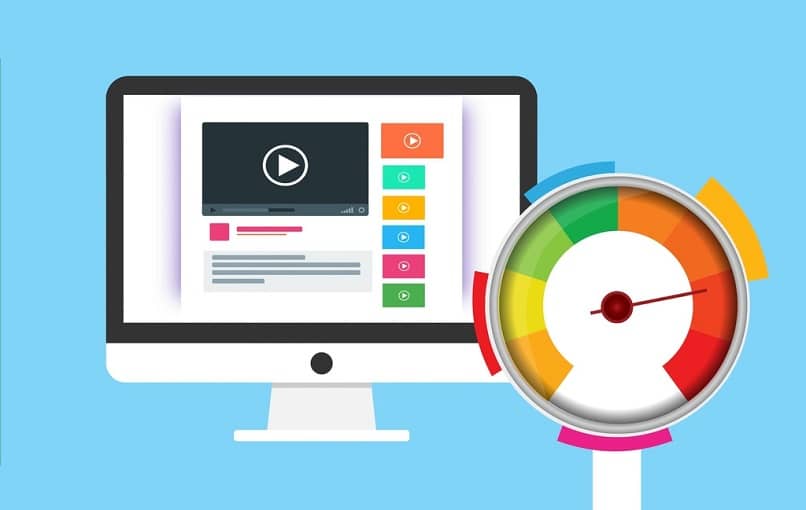
Eine weitere der Aufgaben, die während dieser allgemeinen Systemwartungszeiten ausgeführt werden, ist: Systemdiagnose Die Dadurch können wir die notwendigen Einstellungen an unserem Rechner vornehmen. Genauso wie das Festziehen von losen Muttern. Die Datenträgerbereinigung wird ebenfalls verwendet, was sich auf die Leistung auswirkt.
Durch diese systembasierte Wartung stellt Microsoft sicher, dass die Leistung des Computers nicht beeinträchtigt wird. Aber wir sehen, dass es unter Umständen etwas langsamer wird, wenn die Wartung mit anderen zusammenfällt. anspruchsvolle Aufgaben Die Hier kommt die automatische Zeiteinstellung ins Spiel.
Ändern Sie die Gesamtwartungszeit für Windows 10
Wenn Sie mit der rechten Maustaste auf das Windows 10-Symbol in der Startleiste klicken, wird eine Registerkarte mit mehreren Optionen angezeigt. Hier finden wir “Telefonzentrale” um darauf zu klicken. Der einfachste Weg, um auf diese Registerkarte zuzugreifen, ist die Verwendung der Tasten Win + X.
Wenn wir die Systemsteuerung öffnen, gehen wir in den Bereich » Sicherheit und Wartung “. Als nächstes gehen Sie im nächsten Fenster auf die Option “Wartung”.

Wir werden einen Raum betreten, in dem wir viele Elemente des Systems anpassen können, aber der Abschnitt, der uns interessiert, ist “Automatische Wartung”. Wenn Sie Zugriff darauf haben, haben wir die Möglichkeit “Wartungsparameter ändern” Die
Bitte beachten Sie, dass diese Aufgabe täglich vom System ausgeführt wird, wenn der Computer nicht verwendet wird. Unten haben wir die Möglichkeit, die Zeit auszuwählen, zu der es ausgeführt werden soll.
También kann entscheiden, ob deseamos das Team reaktiviert, bis das Programm reaktiviert wird. Wir drehen die Cams drücken Sie auf das Symbol “Akzeptieren”. Bereit! Wir haben die Neuplanung abgeschlossen.
Bei diesen Änderungen müssen wir bedenken, dass wir zwar die Wartungszeiten ändern können, aber wir müssen Vermeiden Sie es, es auszuschalten denn es würde mit der Zeit zu großen Abstürzen in unserem System führen und das wollen wir ganz sicher nicht. passieren.
Wir haben dir die Schritte gezeigt, um Ändern Sie den Zeitplan für die automatische allgemeine Wartung in Windows 10 ist es Andere automatische Funktionen, wie das Ausschalten des Computers, können aktiviert werden Die In diesem Fall hoffen wir jedoch, dass es Ihnen viel hilft und Ihr Computer gut funktioniert. Im Kommentarbereich können Sie uns Ihre Meinung hinterlassen und wir werden sie gerne lesen. Dies wird uns helfen zu wissen, wie gut wir für Sie tun.